Word 365: Voeg automatisch een datum in die zichzelf bijwerkt

Deze handleiding laat je zien hoe je een datum in een Microsoft Word 365-document invoegt dat zichzelf automatisch bijwerkt.

Wilt u de AutoRecover Opslaan-functie in Word 365 in- of uitschakelen? Leer hoe u dat kunt doen in eenvoudige en duidelijke stappen.
AutoRecover is een functie in Microsoft Word in Microsoft Office 365 die automatisch het document waar u aan werkt op bepaalde momenten opslaat. Deze functie draait op de achtergrond wanneer u aan een document werkt en blijft uw wijzigingen opslaan, zelfs als u niet op CTRL + S drukt of de knop Opslaan indrukt na elke twee minuten.
Dit stelt u in staat om het document te herstellen als uw pc niet goed functioneert tijdens uw werk en de Word-applicatie moet stoppen. Er is ook de AutoSave-functie die u in staat stelt om al uw wijzigingen onmiddellijk op te slaan in de kopie van het document die in de cloud is opgeslagen.
Om de AutoRecover/ AutoSave-functie in te schakelen of uit te schakelen, blijft u dit artikel lezen. Of u nu de desktopapp gebruikt of uw Word-bestand geüpload heeft naar een Microsoft 365-account.
Inhoudsopgave
Redenen voor het In- of Uitschakelen van AutoRecover Opslaan in Word / Microsoft 365
De AutoRecover-functie in Word kan voordelig voor u zijn als u een onbetrouwbare stroomvoorziening heeft of geen stroomback-up voor uw computer. In beide gevallen is een stroomuitval geen probleem als u AutoRecover heeft ingeschakeld. Het slaat de laatste wijzigingen op in een apart bestand dat u kunt openen zodra de stroomvoorziening terug is en u uw werk kunt hervatten van waar u het had gelaten.
Zelfs als u dit probleem niet heeft, bespaart het u tijdens een onbedoelde computerafsluiting. Bovendien, met deze functie ingeschakeld, hoeft u zich geen zorgen te maken dat u uw document zonder het op te slaan sluit na uren er aan te hebben gewerkt. Dit is vooral handig als u een student of zakelijke professional bent wiens werk draait om Word-documenten.
Veel mensen willen echter misschien niet dat Word of Microsoft 365 hun documenten opslaat zonder hun directe opdracht. Sommige gebruikers willen hun bestanden strikt op hun lokale computer opslaan en niet op een cloudserver. Voor deze mensen is het uitschakelen van de AutoRecover-optie een perfecte keuze.
Hoe AutoRecover in Word Desktop in- of uit te schakelen
AutoRecover is een optie die beschikbaar is in MS Word desktop. Het werkt op de desktop-gebaseerde Word-toepassing en stelt u in staat om automatisch uw wijzigingen in het bestand op te slaan. Als u echter niet wilt dat Word uw wijzigingen automatisch opslaat, kunt u deze optie altijd uitschakelen. Word zal dan alleen uw wijzigingen opslaan wanneer u op de knop Opslaan klikt of de CTRL + S-toetsen indrukt.
Hier zijn de stappen die u moet volgen als u de AutoRecover-optie in Word wilt in- of uitschakelen:
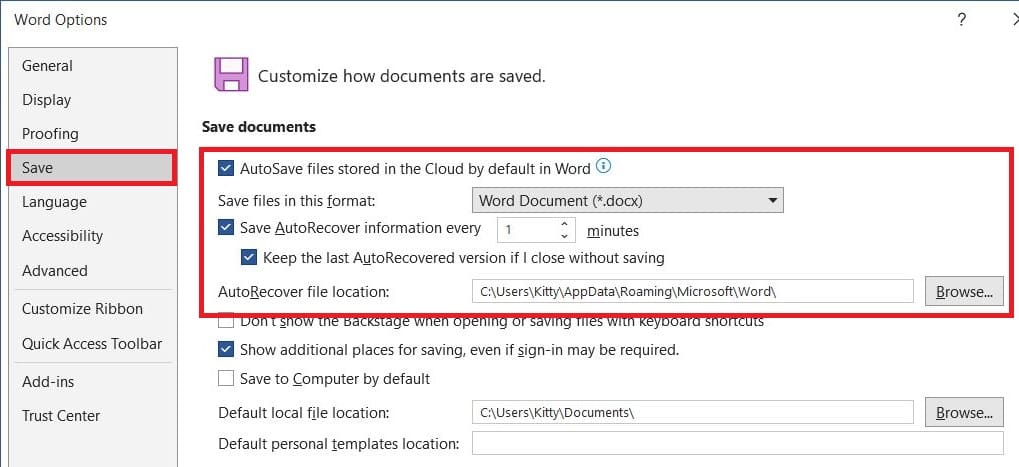
AutoSave in Word 365 in- of uitschakelen
Als uw Word is verbonden met een Microsoft 365-account, kunt u de AutoSave-optie in- of uitschakelen. Deze optie is vergelijkbaar met de AutoRecover-optie, behalve het feit dat de wijzigingen worden opgeslagen in het bestand dat is opgeslagen in OneDrive of SharePoint van Microsoft 365.
Wanneer u een bestand of document in MS Word opent, kijk dan naar de Snelle Toegang Werkbalk of de bovenste balk van uw Word-applicatievenster. U kunt de AutoSave-schakelknop gemakkelijk vinden. Als er staat Uit, is de functie momenteel uitgeschakeld, en u moet erop klikken om deze in te schakelen.
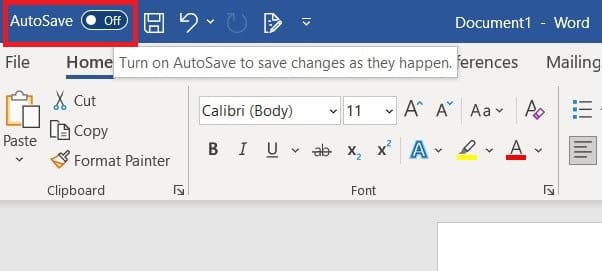
Als de optie zegt Aan, is deze momenteel ingeschakeld. Om de AutoSave-functie uit te schakelen, moet u er een keer op klikken.
FAQ over het In- of Uitschakelen van Word AutoRecover Opslaan
Waarom kan ik AutoSave niet inschakelen in Word?
Het is mogelijk dat u op de AutoSave-knop klikt maar niet in staat bent om de AutoSave-functie in te schakelen. Om gebruik te kunnen maken van deze functie, moet het bestand worden opgeslagen in Microsoft OneDrive of SharePoint. U moet ook de optie AutoSave bestanden die in de Cloud zijn opgeslagen standaard inschakelen in Word inschakelen. Om deze optie te vinden, gaat u naar Bestand > Opties > Opslaan.
Deze functie werkt niet als uw bestanden zijn opgeslagen in het oudere formaat, als uw OneDrive-synchronisatie om de een of andere reden is gepauzeerd, of als u geen actieve Microsoft 365-abonnement hebt. Los deze problemen op, en u zult de AutoSave-functie met volledige efficiëntie laten werken.
Conclusie
AutoRecover en AutoSave zijn essentiële functies van Word/Microsoft 365 die u helpen het werk dat u aan uw document doet na een specifieke interval op te slaan. Zelfs als u vergeet uw wijzigingen op te slaan of uw computer plotseling om welke reden dan ook uitschakelt, zorgt AutoRecover Opslaan ervoor dat uw wijzigingen automatisch worden bijgewerkt.
Hier heb ik methoden opgenomen om de AutoRecover of AutoSave-optie in uw Word 365 in- of uit te schakelen. Volg deze stappen, en u zult nooit wijzigingen verliezen die u in MS Word aanbrengt. Laat ons weten hoe effectief deze technieken zijn in de opmerkingen. Deel ook dit artikel met uw vrienden, zodat zij er ook van kunnen profiteren.
Hoe u aantal woorden in Word 365 vindt komt hierna.
Deze handleiding laat je zien hoe je een datum in een Microsoft Word 365-document invoegt dat zichzelf automatisch bijwerkt.
Deze handleiding beschrijft hoe u paginanummers aan documenten in Microsoft Word 365 kunt toevoegen.
Een tutorial die laat zien hoe Microsoft PowerPoint 365 uw diavoorstelling automatisch afspeelt door de tijd voor het wisselen van dia
Stijlsets kunnen uw hele document onmiddellijk een gepolijste en consistente uitstraling geven. Hier leest u hoe u stijlsets in Word gebruikt en waar u ze kunt vinden.
Dwing een prompt af op uw Microsoft Excel bestanden voor Office 365 die vraagt om het bestand als Alleen-lezen te openen met deze handleiding.
Wij tonen u een truc die u kunt gebruiken om al uw Microsoft Outlook 365-contacten eenvoudig naar vCard-bestanden te exporteren.
Leer hoe je het tonen of verbergen van formules in cellen in Microsoft Excel kunt inschakelen of uitschakelen.
Leer hoe je cellen in Microsoft Excel 365 kunt vergrendelen en ontgrendelen met deze tutorial.
Het is gebruikelijk dat de Junk-optie is uitgeschakeld in Microsoft Outlook. Dit artikel laat je zien hoe je dit kunt oplossen.
Een handleiding die laat zien hoe je dia
Ontdek hoe je een macro in Word kunt maken om het gemakkelijker te maken om je meest gebruikte functies in minder tijd uit te voeren.
We tonen je hoe je de zichtbare klembordopties in Microsoft Office 365-applicaties kunt in- of uitschakelen.





